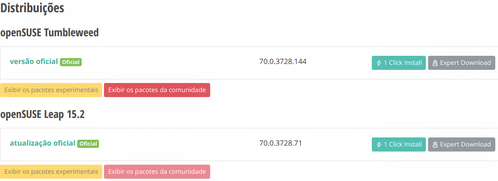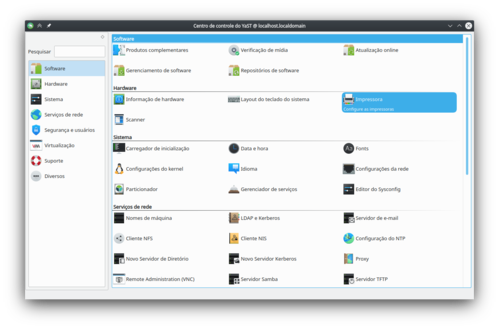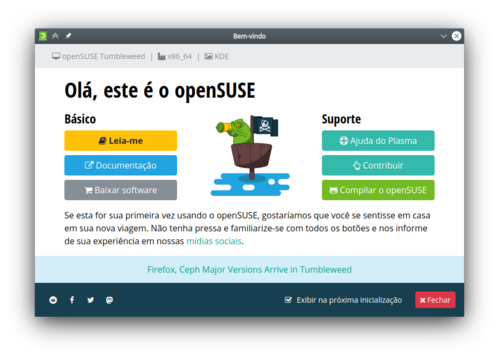openSUSE - Guia Básico Pós Instalação
Este breve guia pós instalação do openSUSE é voltado para iniciantes e irá ajudá-los a instalar alguns softwares e passar informações básicas sobre o sistema. As instruções que vamos ver a seguir são compatíveis com as duas versões oficiais do openSUSE: Leap 15.2 (lançamentos periódicos) e Tumbleweed (lançamento contínuo).
[ Hits: 7.346 ]
Por: Dodogo em 22/09/2020
Introdução
Codecs Multimídia
A ação a seguir adiciona o repositório Packman e instala automaticamente os codecs necessários para reprodução de arquivos multimídia no openSUSE Leap e Tumbleweed.Abra o terminal (Ctrl+alt+t) e digite ou cole o comando abaixo:
sudo zypper install opi && sudo opi packman
Navegador Chromium
- No openSUSE Tumbleweed com o YaST-1-Click
- No openSUSE Leap com o YaST-1-Click
Ou, instalar via terminal:
sudo zypper install chromium chromium-ffmpeg-extra
Navegador Google Chrome
No terminal, copie e cole...1. Adicione o repositório:
sudo zypper addrepo http://dl.google.com/linux/chrome/rpm/stable/x86_64 Google-Chrome
2. Atualize os repositórios e instale a chave:
sudo zypper refresh && sudo rpm --import https://dl.google.com/linux/linux_signing_key.pub
3. Instale o Google Chrome:
sudo zypper install google-chrome-stable
MS Truetype Fonts
Para trabalhos acadêmicos que exigem as normas ABNT, as fontes padronizadas são a Arial ou Times New Roman. Se caso precisar dessas fontes, instale assim:- No openSUSE Tumbleweed com o YaST-1-Click
- No openSUSE Leap com o YaST-1-Click
Ou, instalar via terminal:
sudo zypper install fetchmsttfonts
Unrar - Extrator De Arquivos
- No openSUSE Tumbleweed com o YaST-1-Click
- No openSUSE Leap com o YaST-1-Click
Ou, instalar via terminal:
sudo zypper install unrar
Java JRE (Openjdk)
- No openSUSE Tumbleweed com o YaST-1-Click.
- No openSUSE Leap com o YaST-1-Click.
Ou, instalar via terminal:
sudo zypper in java-1_8_0-openjdk
Suítes de Escritório para Desktop
O LibreOffice é uma suíte de escritório completa de código aberto compatível com o MS Office. Ele está presente na maioria das Distros Linux, inclusive no openSUSE.Abaixo, eu cito mais três excelentes alternativas gratuitas. Caso queira instalar algum, baixe o arquivo ".rpm", que é o pacote de instalação do openSUSE:
- ONLYOFFICE: totalmente compatível com os formatos do MS Office, é de código aberto e grátis.
- WPS Office: tem uma boa compatibilidade com MS Office, é de código fechado e grátis com anúncios.
- FreeOffice: também tem boa compatibilidade com MS Office, código fechado e é grátis.
Gerenciadores de Pacotes
- YaST Software - é o principal gerenciador de pacote do openSUSE;
- Discover - vem por padrão no openSUSE Plasma;
- GNOME Software - vem por padrão no GNOME.
Os gerenciadores de pacotes do openSUSE são os lugares mais indicados e confiáveis para você procurar por softwares.
Software da Comunidade e Terceiros
Caso o software que você procura não esteja nos repositórios do sistema, você pode pesquisar pelos pacotes mantidos pela comunidade, que são construídos no openSUSE Build Service.1. Acesse: openSUSE Software
2. Pesquise o software desejado, por exemplo: Opera (navegador de internet).
3. Clique no software que procura.

Habilitar o Flathub
Habilitando o Flathub, teremos softwares de terceiros com formato Flatpak disponíveis para instalar, como: Spotify, XMind, Zoom, Steam e outros.Flatpak é um formato de empacotamento e distribuição de softwares em sandbox para Linux.
Habilite para o Plasma Discover → Abra: Discover → Configuração → Adicionar Flathub
Habilite para o GNOME Software → Abra: GNOME Software → Instalados → Programas → e marque a caixa de seleção "Suporte a flatpak".
Destaques do openSUSE
YaST: é a ferramenta para administração do sistema e se destaca por sua facilidade de uso, possibilitando instalar e customizar rapidamente o sistema com alguns cliques. Algumas funções:- Gerenciar repositórios de software;
- Adicionar impressora;
- Formatar e particionar unidades;
- Editar o booting/GRUB;
- Configurar firewall.
Zypper: é um poderoso gerenciador de pacotes de linha de comando.
Apenas para demonstração, veremos abaixo alguns comandos do Zypper que podem ser executados no terminal:
sudo zypper refresh | atualiza os repositórios
sudo zypper update | (execute no Leap) instala as atualizações
sudo zypper dup | (execute no Tumbleweed) instala as atualizações
sudo zypper install [nome-pacote] | instala o pacote
sudo zypper remove [nome-pacote] | remove o pacote
sudo zypper repos | lista todos os repositórios
Não curtiu muito a linha de comando? Não precisa se preocupar! Tudo que foi apresentado acima é perfeitamente realizado graficamente pelos gerenciadores de pacotes.
Snapper + BTRFS = rollback
No openSUSE, você pode fazer um rollback (reverte mudanças do sistema para um estado anterior), caso alguma atualização quebre o sistema, por exemplo. Para a mágica acontecer, a partição raiz (/) deve ter sido criada em BTRFS, com espaço acima de 16 GB durante a instalação do sistema.Caso você utilize EXT4 na raiz, por exemplo, não será possível usufruir do rollback com o Snapper. Isso não se aplica a Home, que pode ser em EXT4, XFS, BTRFS, etc.
No link a seguir, você poderá ver uma demonstração detalhada de como fazer um rollback:
Bem vindo
Leia o "Bem-vindo" do openSUSE! Assim que o sistema é apresentado, aparece a tela de boas vindas:Olá, este é o openSUSE...
Nele, você encontrará algumas dicas que já mostrei aqui, como também, documentação de uso, orientações de como instalar drivers da Nvidia, links das comunidades de usuários e mais repositórios de software. Enfim, aproveite ao máximo o que o openSUSE tem à oferecer e se envolva!
Referências
- Documentação
- Codecs do Packman
- opi/openSUSE
- Zypper/Uso
- Snapper
- Flathub
- Grupo no Telegram "openSUSE Brasil"
Como criar DVD de vídeo e embutir legendas no Linux
Gentoo: Interfaces gráficas para Portage/Emerge - substitutos do Kuroo
Distribuições Linux no Samsung Chromebook ARM (XE303C12)
Problemas para instalar o driver de vídeo (Nvidia) no Fedora 8?
Copiar um DVD através do k9copy no Insigne Momentum 5.0
Muito legal cara.
___________________________________________________________
[code]Conhecimento não se Leva para o Túmulo.
https://github.com/MauricioFerrari-NovaTrento [/code]
Parabéns pelo ótimo artigo! Muito obrigado por compartilhar conosco. Abraço!
me ajudou muito a terminar de configurar o meu opensuse.
[4] Comentário enviado por walescko em 23/02/2021 - 22:24h
me ajudou muito a terminar de configurar o meu opensuse.
Que bom que te ajudou.
Se quiser se aprofundar mais sugiro entrar no grupo do telegram, no youtube tem alguns vídeos bacanas e aqui no "viva o linux" também tem muito conteúdo sobre openSUSE!
Excelente! Guia obrigatório. Obrigado!
--
Chega uma hora na vida que você só quer bater o prego e não perder tempo estudando a ciência da construção de um martelo.
Patrocínio
Destaques
Artigos
Instalar e Configurar o Slackware Linux em 2025
Como configurar os repositórios do apt no Debian 12 em 2025
Passkeys: A Evolução da Autenticação Digital
Instalação de distro Linux em computadores, netbooks, etc, em rede com o Clonezilla
Dicas
Configurando o Conky para iniciar corretamente no sistema
3 configurações básicas que podem melhorar muito a sua edição pelo editor nano
Como colorir os logs do terminal com ccze
Instalação Microsoft Edge no Linux Mint 22
Como configurar posicionamento e movimento de janelas no Lubuntu (Openbox) com atalhos de teclado
Tópicos
driver do repositorio debian nao atende o requisito minimo [RESOLVIDO]... (9)
Novo problema! Erro durante a atualização! (7)
Linux Mint não conecta Wi-Fi sem fio (1)
Tenho um problama de quebra de pacote e não descobri como resolver [RE... (2)
Top 10 do mês
-

Xerxes
1° lugar - 73.410 pts -

Fábio Berbert de Paula
2° lugar - 53.082 pts -

Mauricio Ferrari
3° lugar - 17.543 pts -

Buckminster
4° lugar - 17.495 pts -

Daniel Lara Souza
5° lugar - 14.792 pts -

Alberto Federman Neto.
6° lugar - 14.758 pts -

Diego Mendes Rodrigues
7° lugar - 14.649 pts -

edps
8° lugar - 13.096 pts -

Andre (pinduvoz)
9° lugar - 12.330 pts -

Alessandro de Oliveira Faria (A.K.A. CABELO)
10° lugar - 11.629 pts